Google शीट्स के साथ सीधा एकीकरण आपको बॉट बिल्डर में एक्शन ब्लॉक का उपयोग करने की अनुमति देता है:
- BotHelp ग्राहक डेटा को स्वचालित रूप से आपकी गूगल स्प्रेडशीट पर भेजें,
- किसी तालिका से डेटा पढ़ें,
- उन्हें सब्सक्राइबर फ़ील्ड में लिखें,
- और तालिका में पहले से दर्ज डेटा को भी अपडेट करें।
Google शीट सेट अप करना
मेज तैयार करना
- एक गूगल शीट बनाएं.
- यदि आवश्यक हो, तो आप एक तालिका में एकाधिक शीट बना सकते हैं।
- महत्वपूर्ण! इंटीग्रेशन कनेक्ट करने और बॉट में एक्शन सेट अप करने के बाद, टेबल में शीट्स के नाम न बदलें। अगर आप टेबल में शीट का नाम बदलते हैं, तो बॉट में एक्शन सेटिंग्स अपडेट करें।
- तालिका की पहली पंक्ति में, उन स्तंभों के नाम अवश्य लिखें जिनमें डेटा लिखा जाएगा। BotHelp से डेटा स्थानांतरण सेट अप करते समय शीर्षकों के नाम आवश्यक होंगे।
- स्तंभ नामों के लिए कोई आवश्यकता नहीं है - आप उन्हें अपनी इच्छानुसार नाम दे सकते हैं।
- आपकी तालिका के स्तंभों के बीच कोई खाली स्तंभ नहीं होना चाहिए। यदि तालिका में बिना शीर्षक वाले स्तंभ हैं, तो BotHelp केवल बिना शीर्षक वाले पहले खाली स्तंभ तक के स्तंभों को ही पहचानेगा।
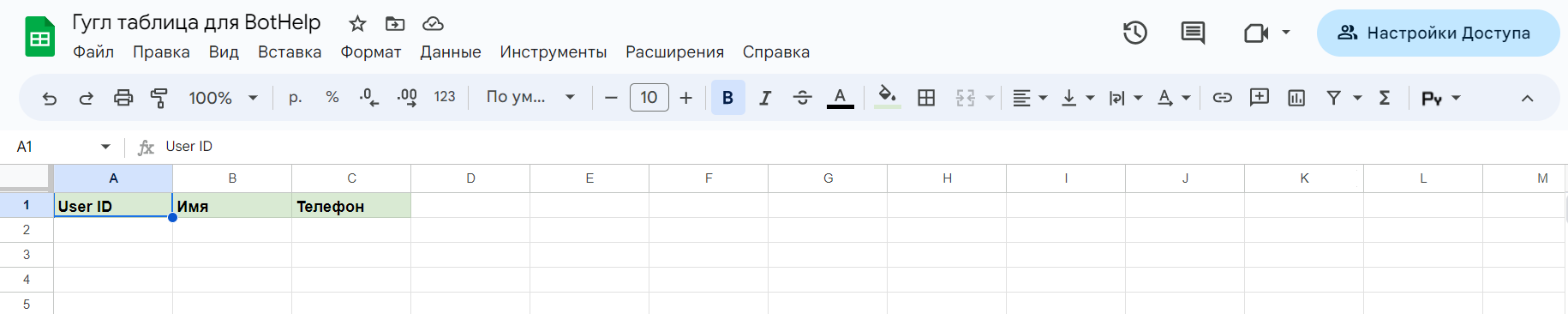
- तालिका की एक्सेस सेटिंग में, सुनिश्चित करें कि आप तालिका के स्वामी हैं और साझाकरण सेटिंग "लिंक वाला कोई भी व्यक्ति" और "संपादक" पर सेट हैं।
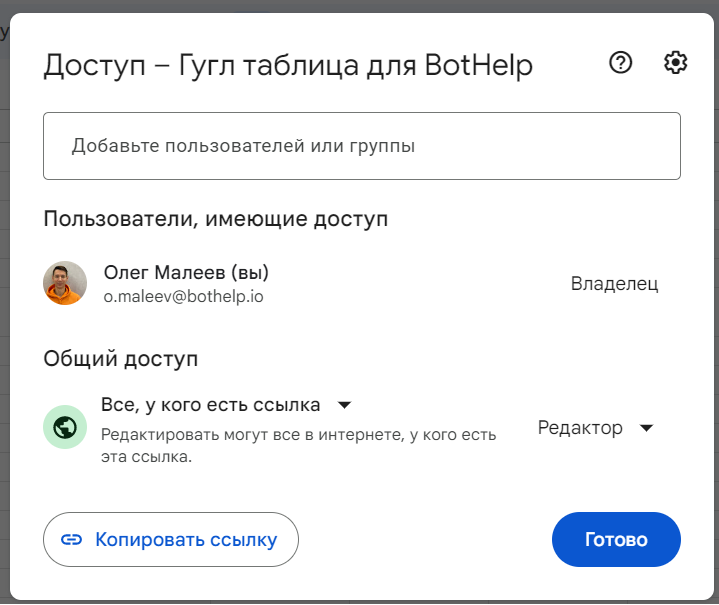
(!) Google शीट फ़ील्ड के लिए आवश्यकताएँ जिनमें हम डेटा स्थानांतरित और प्राप्त करते हैं:
- Google शीट्स में फ़ील्ड नाम की सीमा 255 वर्णों की है - BotHelp में फ़ील्ड नामों के लिए भी यही सीमा है.
- Google शीट सेल में डेटा मान 1000 वर्णों से अधिक नहीं होना चाहिए.
- रिकॉर्ड्स के बीच खाली पंक्तियाँ न छोड़ें - अन्यथा, नया डेटा तालिका के अंत में नहीं, बल्कि खाली पंक्तियों में डाला जाएगा। यदि आपको तालिका को समूहों में विभाजित करना है, तो वांछित पंक्ति में कम से कम एक सेल को किसी भी प्रतीक या पाठ से भरें। कृपया ध्यान दें: भरा हुआ सेल उस क्षेत्र में होना चाहिए जहाँ स्वचालित डेटा प्रविष्टि होती है।
- यदि आपको तालिका की अन्य शीटों पर स्थित डेटा वाले कक्षों को संदर्भित करने की आवश्यकता है, तो हम
='Sheet1'!A2फ़ॉर्म के प्रत्यक्ष संदर्भों के बजायINDIRECT। यह शीटों के बीच डेटा के सही और स्थिर स्थानांतरण को सुनिश्चित करता है।
बॉटहेल्प सेट अप करना
एकीकरण को जोड़ना
1. एकीकरण को कनेक्ट करने के लिए, "एकीकरण" उप-अनुभाग में अपनी खाता सेटिंग पर जाएं।
2. एकीकरण की सूची में “Google शीट्स” ब्लॉक ढूंढें और एकीकरण जोड़ें पर ।
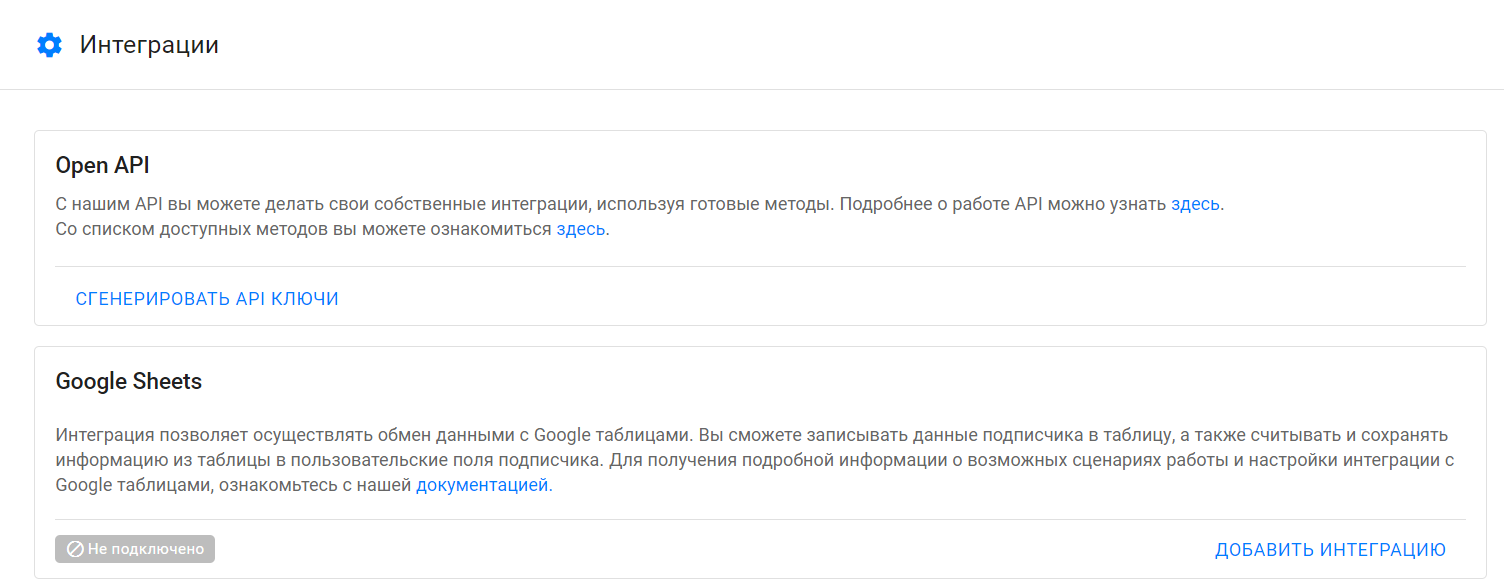
3. बटन पर क्लिक करने के बाद, Google प्राधिकरण पृष्ठ खुल जाएगा। सूची में से कोई खाता चुनें या अपने Google खाते में साइन इन करें।
- आपको वह खाता चुनना होगा जिसकी डिस्क पर आपके द्वारा काम की जाने वाली Google शीट संग्रहीत की जाएगी.
4. कनेक्शन पूरा करने के लिए:
- अतिरिक्त सेटिंग्स (1) पर क्लिक करके अतिरिक्त सेटिंग्स का विस्तार करें
- Go to bothelp.io पेज (2) पर क्लिक करें
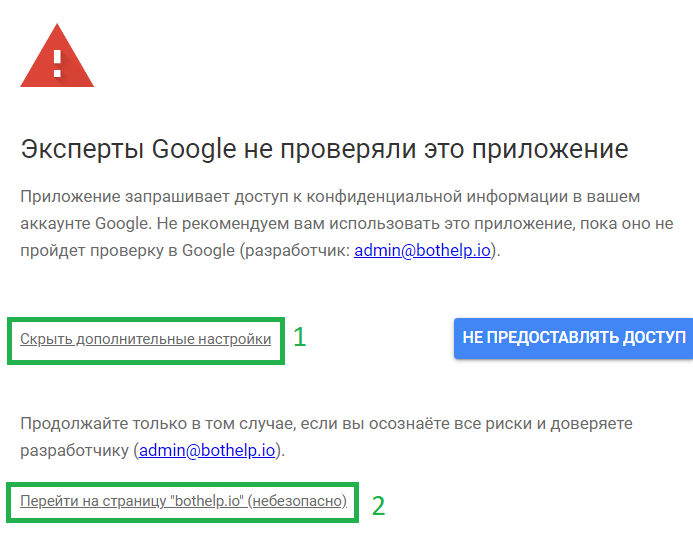
खुलने वाली में , BotHelp को अपने Google शीट्स तक पहुंच देने के लिए अनुमति दें
6. यदि सब कुछ सफल रहा, तो कनेक्टेड Google खाता और स्थिति "कनेक्टेड" आपके BotHelp खाते में Google शीट्स के साथ "एकीकरण" अनुभाग में प्रदर्शित की जाएगी।
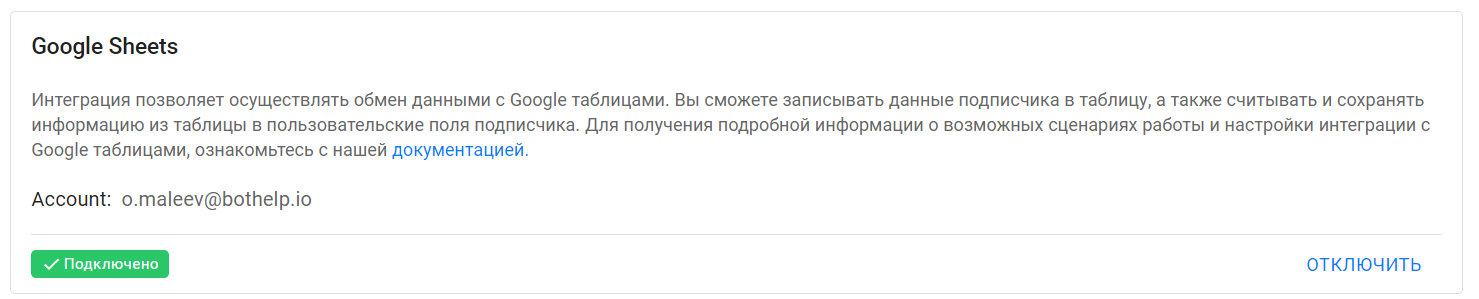
डेटा को तालिका में भेजें क्रिया सेट अप करना
यह क्रिया आपको BotHelp से ग्राहक डेटा को गूगल स्प्रेडशीट में स्थानांतरित करने की अनुमति देती है।
कार्य की विशेषताएं
- निम्नलिखित ग्राहक डेटा स्थानांतरित किया जा सकता है: नाम, ईमेल, फोन, सीयूजर आईडी, सभी उपयोगकर्ता फ़ील्ड।
- ग्राहक डेटा तालिका की एक पंक्ति में दर्ज किया जाता है।
- प्रत्येक नई प्रविष्टि तालिका की अगली पंक्ति में की जाती है।
महत्वपूर्ण! हम अनुशंसा करते हैं कि आप हमेशा CUser ID - यह आपके खाते में एक विशिष्ट सब्सक्राइबर पहचानकर्ता है। इसका उपयोग करके, आप किसी विशिष्ट उपयोगकर्ता के लिए तालिका में किसी पंक्ति को अपडेट कर सकते हैं या तालिका से उनका डेटा पढ़कर उसे BotHelp को वापस भेज सकते हैं।
एक कार्रवाई की स्थापना
1. बॉट बिल्डर पर जाएं और "एक्शन" ब्लॉक जोड़ें।
2. "Google शीट्स के साथ क्रियाएँ" उप-अनुभाग में क्रियाओं की सूची में, "तालिका में डेटा भेजें" क्रिया का चयन करें.
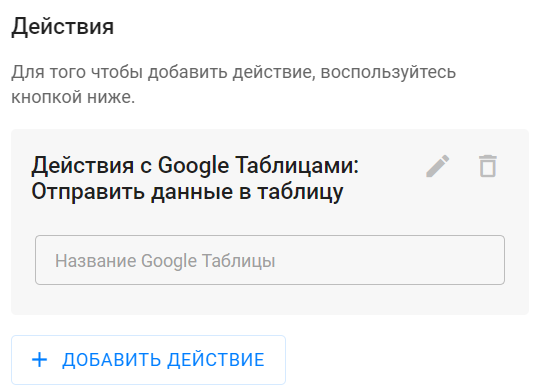
3. कार्रवाई को अनुकूलित करने के लिए पेंसिल आइकन पर क्लिक करें।
- उस Google शीट का लिंक पेस्ट करें जिस पर आप डेटा स्थानांतरित करना चाहते हैं.
- उस तालिका शीट का चयन करें जहां स्थानांतरित डेटा लिखा जाएगा।
- महत्वपूर्ण! इंटीग्रेशन कनेक्ट करने और बॉट में एक्शन सेट अप करने के बाद, टेबल में शीट्स के नाम न बदलें। अगर आप टेबल में शीट का नाम बदलते हैं, तो बॉट में एक्शन सेटिंग्स अपडेट करें।
- फ़ील्ड मैपिंग अनुभाग को पूरा करें.
- इस अनुभाग में, आपको यह निर्दिष्ट करना होगा कि प्रत्येक तालिका कॉलम में कौन सा ग्राहक डेटा भेजा जाएगा।
- महत्वपूर्ण! सभी निर्दिष्ट ग्राहक डेटा एक पंक्ति में लिखे जाएँगे - प्रत्येक मान अपने कॉलम में। तालिका में अगली प्रविष्टि अगली पंक्ति में की जाएगी।
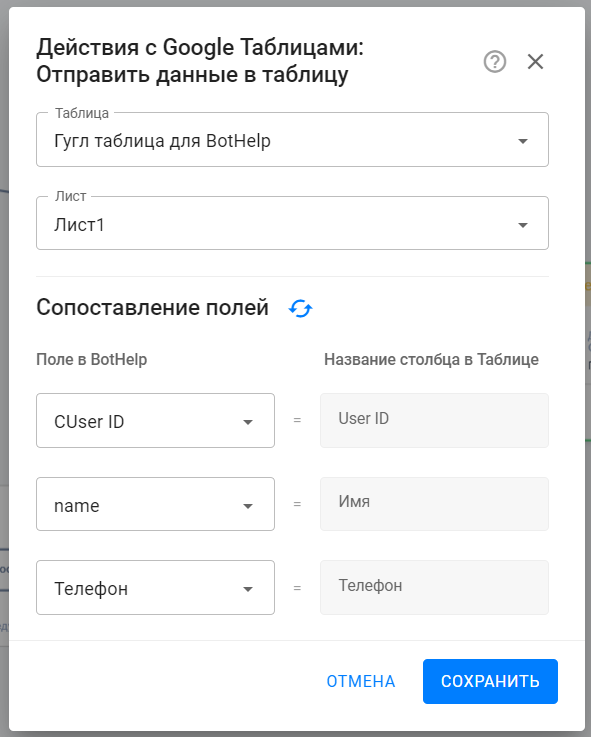
4. वर्तमान तालिका में डेटा भेजें क्रिया सेटिंग विंडो में सहेजें
5. संपूर्ण एक्शन चरण सेटिंग्स में सहेजें और बंद करें पर
6. हो गया! आपने एकीकरण कॉन्फ़िगर कर लिया है - आप इसका परीक्षण कर सकते हैं।
बॉट का परीक्षण करने के बाद, सब्सक्राइबर डेटा तालिका में दिखाई दिया, और प्रत्येक नई प्रविष्टि अगली पंक्ति में बनाई गई।
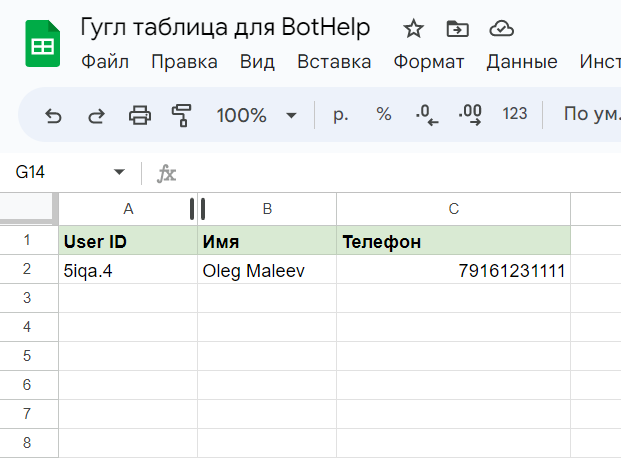
"तालिका से डेटा प्राप्त करें" क्रिया सेट अप करना
यह क्रिया आपको Google शीट से डेटा पढ़ने और उसे BotHelp में सब्सक्राइबर कस्टम फ़ील्ड में लिखने की अनुमति देती है।
कार्य की विशेषताएं
- तालिका से डेटा पंक्ति दर पंक्ति पढ़ा जाता है।
- जिस पंक्ति से डेटा पढ़ने की आवश्यकता है, उसकी खोज निर्दिष्ट कॉलम में निर्दिष्ट मान द्वारा की जाती है (एक उदाहरण नीचे दिया जाएगा)।
- पाई गई पंक्ति में, प्रत्येक सेल का मान BotHelp ग्राहक के एक अलग कस्टम फ़ील्ड में स्थानांतरित कर दिया जाता है।
एक कार्रवाई की स्थापना
1. बॉट बिल्डर पर जाएं और "एक्शन" ब्लॉक जोड़ें।
2. "Google शीट्स के साथ क्रियाएँ" उप-अनुभाग में क्रियाओं की सूची में, "तालिका से डेटा प्राप्त करें" क्रिया का चयन करें.
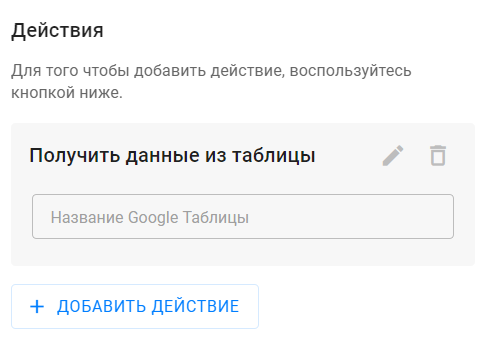
3. कार्रवाई को अनुकूलित करने के लिए पेंसिल आइकन पर क्लिक करें:
- वह Google शीट चुनें जिससे आप डेटा पढ़ना चाहते हैं.
- उस तालिका शीट का चयन करें जिससे डेटा पढ़ा और स्थानांतरित किया जाएगा।
- महत्वपूर्ण! इंटीग्रेशन कनेक्ट करने और बॉट में एक्शन सेट अप करने के बाद, टेबल में शीट्स के नाम न बदलें। अगर आप टेबल में शीट का नाम बदलते हैं, तो बॉट में एक्शन सेटिंग्स अपडेट करें।
- "डेटा पुनः प्राप्त करने के लिए स्ट्रिंग खोजें" अनुभाग भरें.
- खोज मान फ़ील्ड में, वह कस्टम फ़ील्ड चुनें जिसका मान Google शीट में खोजा जाएगा.
- लुकअप कॉलम फ़ील्ड में, वह Google शीट कॉलम चुनें जिसमें लुकअप मान में निर्दिष्ट कस्टम फ़ील्ड का मान देखना है.
- स्क्रीनशॉट में उदाहरण:
- उस पंक्ति की खोज की जाती है जिसमें "उपयोगकर्ता आईडी" कॉलम में "CUser ID" उपयोगकर्ता फ़ील्ड का मान शामिल होता है।
- यह पता चला है कि जिस उपयोगकर्ता की CUser ID = 5iqa.4 है, उसके लिए तालिका की पंक्ति #2 का चयन किया जाएगा।
- महत्वपूर्ण! यदि तालिका में निर्दिष्ट कॉलम में निर्दिष्ट मान वाली कई पंक्तियाँ हैं, तो पहली पंक्ति का डेटा BotHelp में स्थानांतरित कर दिया जाएगा।
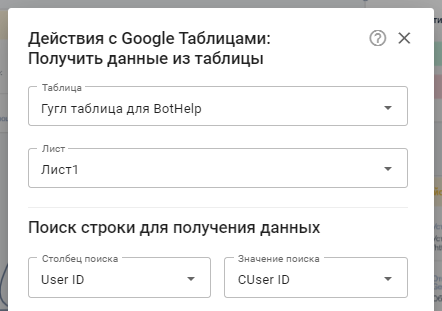
- फ़ील्ड मैपिंग अनुभाग को पूरा करें.
- इसमें, आपको यह निर्दिष्ट करना होगा कि तालिका पंक्ति के किस कॉलम से डेटा को किस सब्सक्राइबर उपयोगकर्ता फ़ील्ड में लिखा जाएगा।
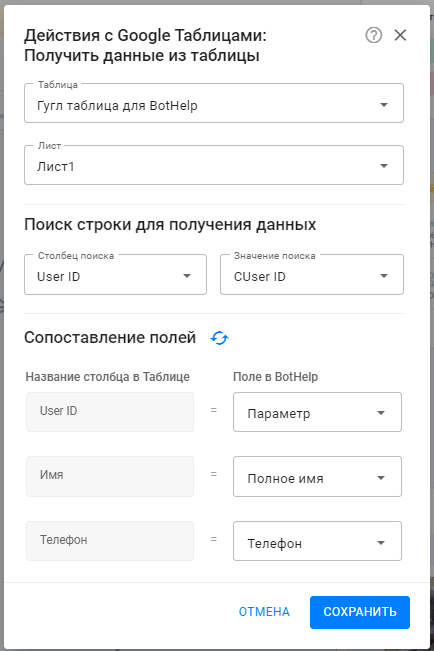
4. वर्तमान Get data from table क्रिया सेटिंग विंडो में Save
5. संपूर्ण एक्शन चरण सेटिंग्स में सहेजें और बंद करें पर
6. हो गया! आपने एकीकरण कॉन्फ़िगर कर लिया है - आप इसका परीक्षण कर सकते हैं।
परीक्षण से पहले, हमने "फ़ोन" कॉलम में मान बदल दिया।
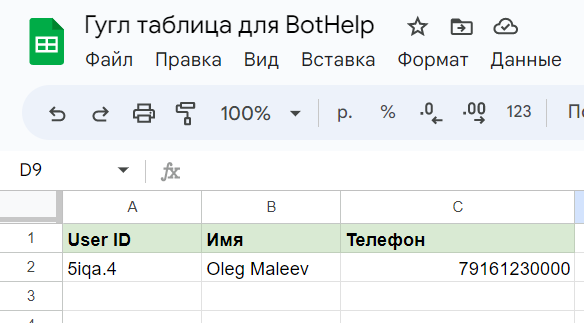
बॉट का परीक्षण करने के बाद, तालिका से डेटा स्थानांतरित कर दिया गया और निर्दिष्ट सब्सक्राइबर उपयोगकर्ता फ़ील्ड में लिख दिया गया। फ़ोन नंबर बदल दिया गया, और "यूज़र आईडी" सेल का मान "पैरामीटर" फ़ील्ड में लिख दिया गया।
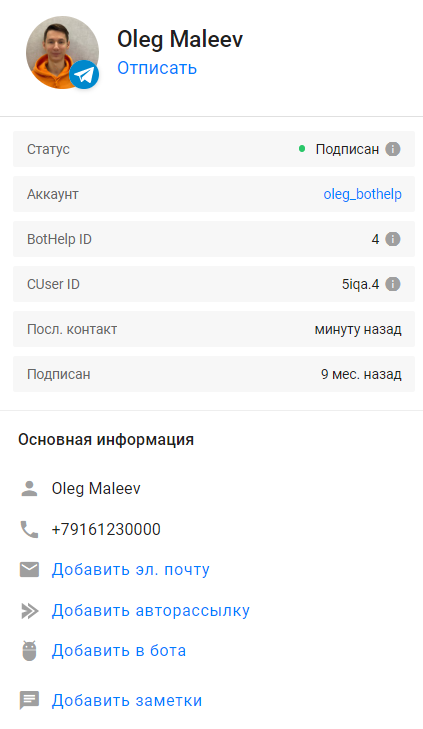
"तालिका में डेटा ताज़ा करें" क्रिया सेट अप करना
यह क्रिया आपको Google शीट में पहले से लिखे गए डेटा को अपडेट करने की अनुमति देती है.
कार्य की विशेषताएं
- उस पंक्ति की खोज, जिसमें डेटा को अधिलेखित करने की आवश्यकता है, निर्दिष्ट कॉलम में निर्दिष्ट मान द्वारा की जाती है (एक उदाहरण नीचे दिया जाएगा)।
- निम्नलिखित ग्राहक डेटा स्थानांतरित किया जा सकता है: नाम, ईमेल, फोन, सीयूजर आईडी, सभी उपयोगकर्ता फ़ील्ड।
- सब्सक्राइबर डेटा को तालिका की एक पंक्ति में लिखा जाता है।
एक कार्रवाई की स्थापना
1. बॉट बिल्डर पर जाएं और "एक्शन" ब्लॉक जोड़ें।
2. "Google शीट्स के साथ क्रियाएँ" उप-अनुभाग में क्रियाओं की सूची में, "तालिका में डेटा ताज़ा करें" क्रिया का चयन करें.
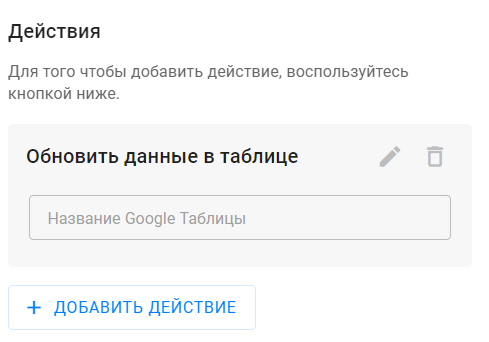
3. कार्रवाई को अनुकूलित करने के लिए पेंसिल आइकन पर क्लिक करें।
- वह Google शीट चुनें जिसमें आप डेटा अपडेट करना चाहते हैं.
- तालिका की उस शीट का चयन करें जिस पर डेटा अद्यतन करने के लिए पंक्ति की खोज करनी है।
- महत्वपूर्ण! इंटीग्रेशन कनेक्ट करने और बॉट में एक्शन सेट अप करने के बाद, टेबल में शीट्स के नाम न बदलें। अगर आप टेबल में शीट का नाम बदलते हैं, तो बॉट में एक्शन सेटिंग्स अपडेट करें।
- "डेटा अपडेट करने के लिए पंक्ति खोजें" अनुभाग भरें.
- खोज मान फ़ील्ड में, वह कस्टम फ़ील्ड चुनें जिसका मान Google शीट में खोजा जाएगा.
- "खोज कॉलम" फ़ील्ड में, वह Google शीट कॉलम चुनें जिसमें "खोज मान" में निर्दिष्ट कस्टम फ़ील्ड का मान खोजा जाएगा.
- स्क्रीनशॉट में उदाहरण:
- एक पंक्ति खोजी जाती है जिसमें उपयोगकर्ता फ़ील्ड "CUser ID" का मान "User ID" कॉलम में पाया जाता है।
- यह पता चला है कि जिस उपयोगकर्ता की CUser ID = 5iqa.4 है, उसके लिए तालिका की पंक्ति #2 का चयन किया जाएगा।
- महत्वपूर्ण! यदि तालिका में निर्दिष्ट कॉलम में निर्दिष्ट मान वाली एकाधिक पंक्तियाँ पाई जाती हैं, तो पहली पंक्ति के लिए डेटा अधिलेखित कर दिया जाएगा।
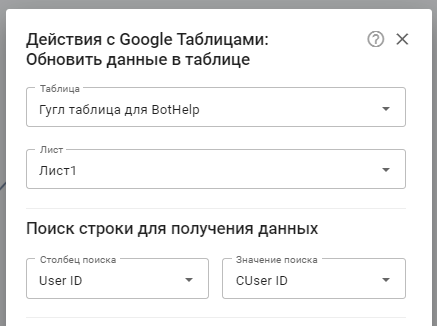
- फ़ील्ड मैपिंग अनुभाग को पूरा करें.
- इस अनुभाग में, आपको यह निर्दिष्ट करना होगा कि कौन सा ग्राहक डेटा पाई गई पंक्ति के प्रत्येक कॉलम में भेजा जाएगा।
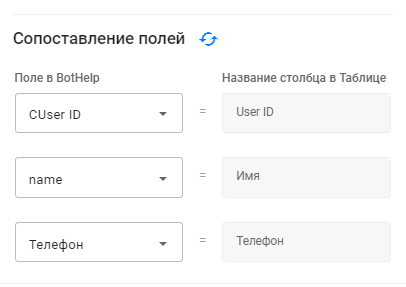
4. वर्तमान Get data from table क्रिया सेटिंग विंडो में Save
5. संपूर्ण एक्शन चरण सेटिंग्स में सहेजें और बंद करें पर
6. हो गया! आपने एकीकरण कॉन्फ़िगर कर लिया है - आप इसका परीक्षण कर सकते हैं।
परीक्षण से पहले, आइए ग्राहक कार्ड में फ़ोन नंबर बदलें।
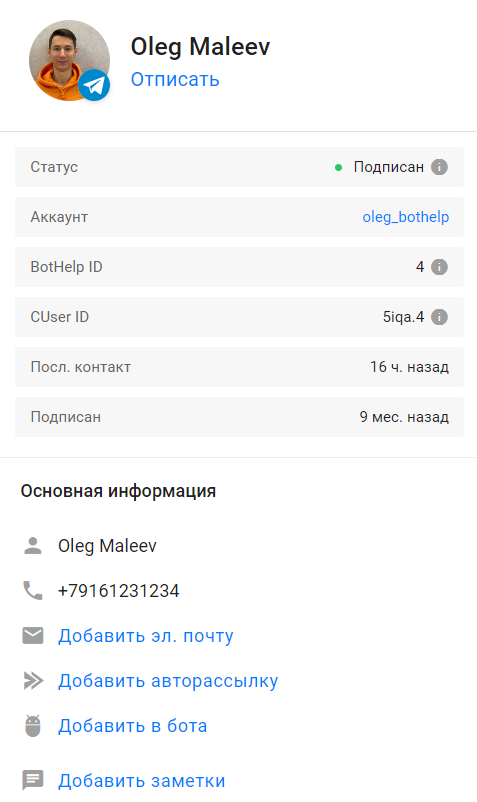
बॉट का परीक्षण करने के बाद, तालिका में ग्राहक का फोन डेटा अपडेट किया गया।
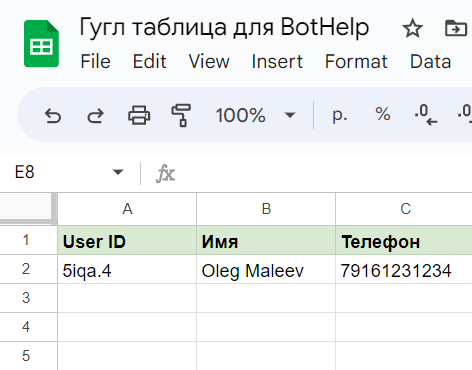
सेल में लिखें क्रिया सेट अप करना
यह क्रिया आपको BotHelp से ग्राहक डेटा को गूगल स्प्रेडशीट में स्थानांतरित करने की अनुमति देती है।
कार्य की विशेषताएं
- निम्नलिखित ग्राहक डेटा स्थानांतरित किया जा सकता है: नाम, ईमेल, फोन, सीयूजर आईडी, सभी उपयोगकर्ता फ़ील्ड, यूटीएम टैग।
- सब्सक्राइबर डेटा को एक विशिष्ट सेल में लिखा जाता है।
- एक फ़ील्ड का मान एक तालिका सेल में लिखा जाता है।
- जिस सेल में डेटा लिखा जाना है उसका पता मैन्युअल रूप से या उपयोगकर्ता फ़ील्ड मैक्रोज़ के माध्यम से निर्दिष्ट किया जा सकता है।
एक कार्रवाई की स्थापना
1. बॉट बिल्डर पर जाएं और "एक्शन" ब्लॉक जोड़ें।
2. "Google शीट्स के साथ क्रियाएँ" उप-अनुभाग में क्रियाओं की सूची में, "सेल में लिखें" क्रिया का चयन करें.
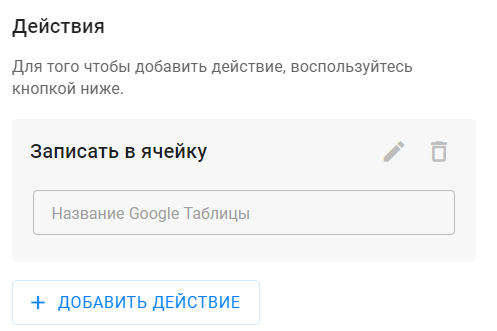
3. कार्रवाई को अनुकूलित करने के लिए पेंसिल आइकन पर क्लिक करें:
- वह Google शीट चुनें जिसमें आप डेटा स्थानांतरित करना चाहते हैं.
- उस तालिका शीट का चयन करें जहां यह डेटा रिकॉर्ड किया जाएगा.
- महत्वपूर्ण! इंटीग्रेशन कनेक्ट करने और बॉट में एक्शन सेट अप करने के बाद, टेबल में शीट्स के नाम न बदलें। अगर आप टेबल में शीट का नाम बदलते हैं, तो बॉट में एक्शन सेटिंग्स अपडेट करें।
- फ़ील्ड मैपिंग अनुभाग को पूरा करें.
- इस अनुभाग में, आपको यह निर्दिष्ट करना होगा कि कौन सा ग्राहक डेटा किस तालिका सेल में स्थानांतरित किया जाएगा।
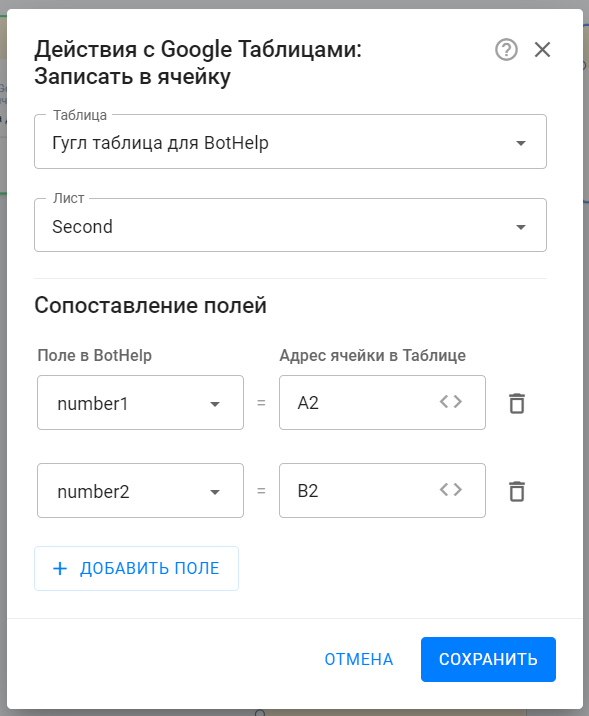
4. वर्तमान सेल में लिखें क्रिया सेटिंग विंडो में सहेजें
5. संपूर्ण एक्शन चरण सेटिंग्स में सहेजें और बंद करें पर
6. हो गया! आपने टेबल सेल में लिखने के लिए डेटा ट्रांसफर कॉन्फ़िगर कर लिया है।
"सेल से गणना करें" क्रिया सेट अप करना
यह क्रिया आपको Google शीट में विशिष्ट कक्षों से डेटा पढ़ने और उसे BotHelp में ग्राहक कस्टम फ़ील्ड में लिखने की अनुमति देती है.
कार्य की विशेषताएं
- तालिका से डेटा निर्दिष्ट कक्षों से पढ़ा जाता है।
- सेल खोज दर्ज किए गए सेल पते द्वारा की जाती है। सेल पता मैन्युअल रूप से या मैक्रोज़ के माध्यम से निर्दिष्ट किया जा सकता है।
- प्रत्येक सेल का मान BotHelp ग्राहक के एक अलग कस्टम फ़ील्ड में भेजा जाता है।
एक कार्रवाई की स्थापना
1. बॉट बिल्डर पर जाएं और "एक्शन" ब्लॉक जोड़ें।
2. "Google शीट्स के साथ क्रियाएँ" उप-अनुभाग में क्रियाओं की सूची में, "सेल से पढ़ें" क्रिया का चयन करें.
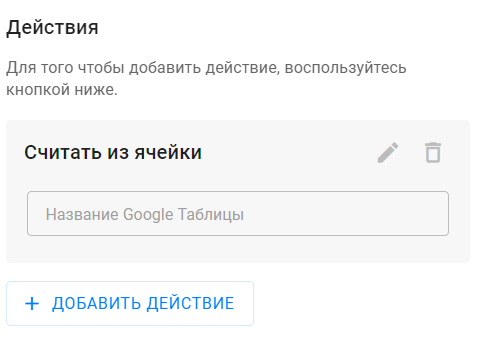
3. कार्रवाई को अनुकूलित करने के लिए पेंसिल आइकन पर क्लिक करें।
- वह Google शीट चुनें जिससे आप डेटा पढ़ना चाहते हैं.
- उस तालिका शीट का चयन करें जिससे डेटा पढ़ा और स्थानांतरित किया जाएगा।
- महत्वपूर्ण! इंटीग्रेशन कनेक्ट करने और बॉट में एक्शन सेट अप करने के बाद, टेबल में शीट्स के नाम न बदलें। अगर आप टेबल में शीट का नाम बदलते हैं, तो बॉट में एक्शन सेटिंग्स अपडेट करें।
- फ़ील्ड मैपिंग अनुभाग को पूरा करें.
- इस अनुभाग में, आपको यह निर्दिष्ट करना होगा कि कौन से तालिका कक्षों से डेटा को कौन से ग्राहक कस्टम फ़ील्ड में लिखा जाएगा।
- नीचे दिए गए उदाहरण में, सेल पता फ़ील्ड में {%text_field_1%} मान है।
{%text_field_1%} को प्रतिस्थापित करने के बजाय आप कॉलम का लैटिन अक्षर मैन्युअल रूप से निर्दिष्ट कर सकते हैं, उदाहरण के लिए, C।
इस C3 से डेटा लेगा ।
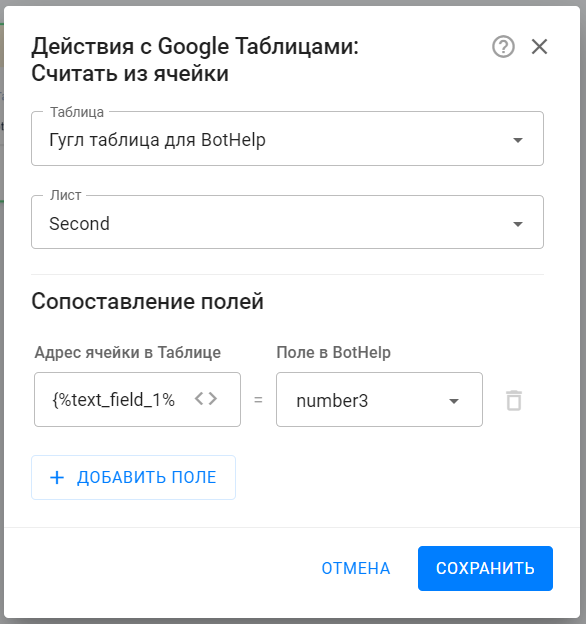
4. वर्तमान सेल से पढ़ें क्रिया सेटिंग विंडो में सहेजें
5. संपूर्ण एक्शन चरण सेटिंग्स में सहेजें और बंद करें पर
6. हो गया! आपने सेल से डेटा पढ़ने को कॉन्फ़िगर कर लिया है।
यदि आपको अपने प्रश्न का उत्तर नहीं मिला है, तो अपने खाते के अंदर चैट में हमसे पूछें या BotHelpSupportBot या hello@bothelp.io
मेलिंग, ऑटोफ़नल और चैटबॉट्स बॉटहेल्प बनाने के लिए प्लेटफ़ॉर्म की 14 दिनों की पूर्ण कार्यक्षमता प्राप्त करें।